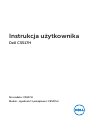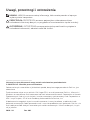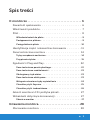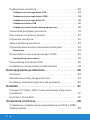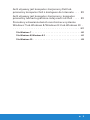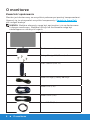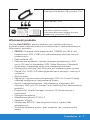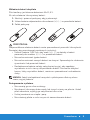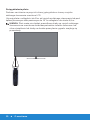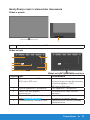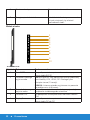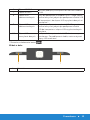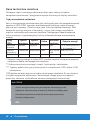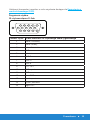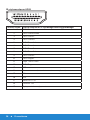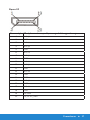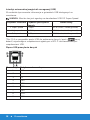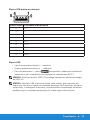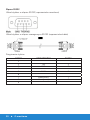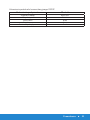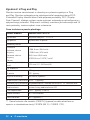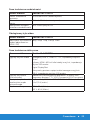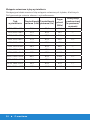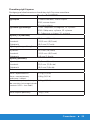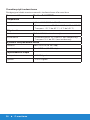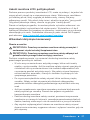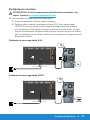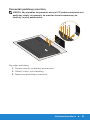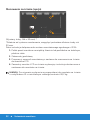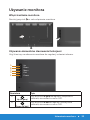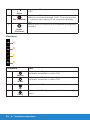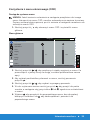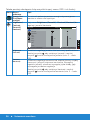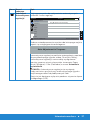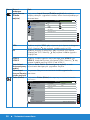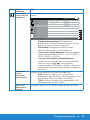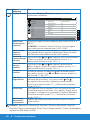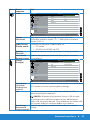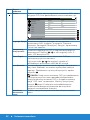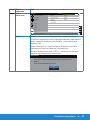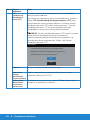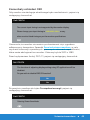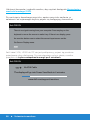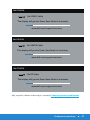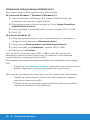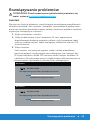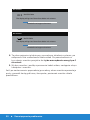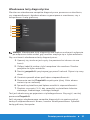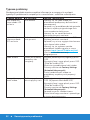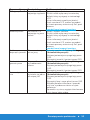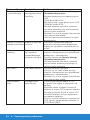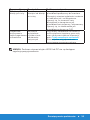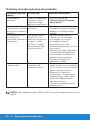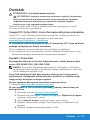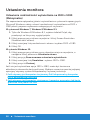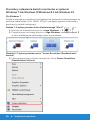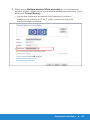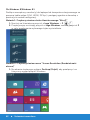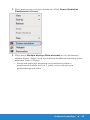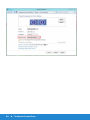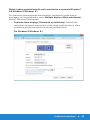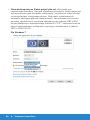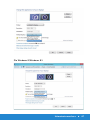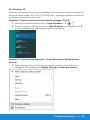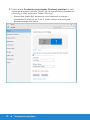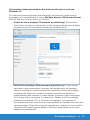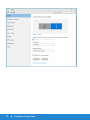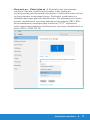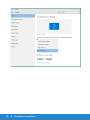Nr modelu: C5517H
Model - zgodność z przepisami: C5517Hc
Instrukcja użytkownika
Dell C5517H

Uwagi, przestrogi i ostrzeżenia
UWAGA: UWAGA oznacza ważną informację, która może pomóc w lepszym
wykorzystaniu komputera.
PRZESTROGA: PRZESTROGA oznacza potencjalne niebezpieczeństwo
uszkodzenia lub utraty danych, w przypadku nie zastosowania się do instrukcji.
OSTRZEŻENIE: OSTRZEŻENIE oznacza potencjalną możliwość wystąpienia
uszkodzenia własności, obrażeń osób lub śmierci.
_________________________
Informacje w tym dokumencie mogą zostać zmienione bez powiadomienia.
© 2016DellInc.Wszelkie prawa zastrzeżone.
Odtwarzanie tych materiałów w jakikolwiek sposób, bez pisemnego pozwolenia Dell Inc., jest
zabronione.
Znaki towarowe użyte w tym tekście: Dell i logo DELL, to znaki towarowe Dell Inc.; Microsoft i
Windows to zastrzeżone znaki towarowe lub znaki towarowe Microsoft. Corporation w Stanach
Zjednoczonych i/lub w innych krajach, Intel to zastrzeżony znak towarowy Intel Corporation w
USA i innych krajach; ATI to znak handlowy Advanced Micro Devices, Inc.
W dokumencie mogą być użyte inne znaki towarowe i nazwy handlowe, w odniesieniu do
jednostek roszczących sobie prawo do marki i nazw lub produktów tych jednostek. Dell Inc. nie
rości sobie prawa do żadnych zastrzeżonych znaków towarowych i nazw handlowych, innych
niż jej własne.
2016 - 10 Rev. A01

3
Spis treści
O monitorze ....................................6
Zawartość opakowania . . . . . . . . . . . . . . . . . . . . . 6
Właściwości produktu . . . . . . . . . . . . . . . . . . . . . . 7
Pilot . . . . . . . . . . . . . . . . . . . . . . . . . . . . . . . . . 8
Wkładanie baterii do pilota . . . . . . . . . . . . . . . . . . . . . . . . 9
Postępowanie z pilotem . . . . . . . . . . . . . . . . . . . . . . . . . . 9
Zasięg działania pilota . . . . . . . . . . . . . . . . . . . . . . . . . . 10
Identyfikacja części i elementów sterowania . . . . . . . .11
Dane techniczne monitora . . . . . . . . . . . . . . . . . . 14
Tryby zarządzania zasilaniem . . . . . . . . . . . . . . . . . . . . . . 14
Przypisanie styków . . . . . . . . . . . . . . . . . . . . . . . . . . . . 15
Zgodność z Plug and Play . . . . . . . . . . . . . . . . . . . 22
Dane techniczne panelu płaskiego. . . . . . . . . . . . . . . . . . . 22
Dane techniczne rozdzielczości . . . . . . . . . . . . . . . . . . . . 23
Obsługiwany tryb wideo . . . . . . . . . . . . . . . . . . . . . . . . . 23
Dane techniczne elektryczne . . . . . . . . . . . . . . . . . . . . . . 23
Wstępnie ustawione tryby wyświetlania . . . . . . . . . . . . . . . 24
Charakterystyki fizyczne . . . . . . . . . . . . . . . . . . . . . . . . . 25
Charakterystyki środowiskowe . . . . . . . . . . . . . . . . . . . . . 26
Jakość monitora LCD i polityka pikseli . . . . . . . . . . . 27
Wskazówki dotyczące konserwacji . . . . . . . . . . . . . 27
Dbanie o monitor . . . . . . . . . . . . . . . . . . . . . . . . . . . . . 27
Ustawienia monitora............................28
Mocowanie monitora . . . . . . . . . . . . . . . . . . . . . 28

4
Podłączanie monitora . . . . . . . . . . . . . . . . . . . . . 29
Podłączenie czarnego kabla VGA . . . . . . . . . . . . . . . . . . . 29
Podłączenie czarnego kabla HDMI. . . . . . . . . . . . . . . . . . . 29
Podłączenie czarnego kabla DP . . . . . . . . . . . . . . . . . . . . 30
Podłączenie kabla USB . . . . . . . . . . . . . . . . . . . . . . . . . . 30
Podłączanie kabla audio (zakup opcjonalny). . . . . . . . . . . . . 30
Demontaż podstawy monitora . . . . . . . . . . . . . . . 31
Mocowanie na ścianie (opcja) . . . . . . . . . . . . . . . . 32
Używanie monitora. . . . . . . . . . . . . . . . . . . . . . . 33
Włącz zasilanie monitora . . . . . . . . . . . . . . . . . . . 33
Używanie elementów sterowania funkcjami . . . . . . . 33
Klawiatura. . . . . . . . . . . . . . . . . . . . . . . . . . . . . . . . . . 34
Korzystanie z menu ekranowego (OSD) . . . . . . . . . . 35
Dostęp do systemu menu . . . . . . . . . . . . . . . . . . . . . . . . 35
Komunikaty ostrzeżeń OSD. . . . . . . . . . . . . . . . . . 45
Ustawienie maksymalnej rozdzielczości . . . . . . . . . . 48
Rozwiązywanie problemów .....................49
Autotest. . . . . . . . . . . . . . . . . . . . . . . . . . . . . . 49
Wbudowane testy diagnostyczne . . . . . . . . . . . . . . 51
Problemy charakterystyczne dla produktu . . . . . . . . 56
Dodatek .......................................57
Uwaga FCC (tylko USA) i inne informacje dotyczące
przepisów . . . . . . . . . . . . . . . . . . . . . . . . . . . . 57
Kontakt z firmą Dell . . . . . . . . . . . . . . . . . . . . . . 57
Ustawienia monitora............................58
Ustawienie rozdzielczości wyświetlania na 1920 x 1080
(Maksymalna) . . . . . . . . . . . . . . . . . . . . . . . . . . 58

5
Jeśli używany jest komputer stacjonarny Dell lub
przenośny komputer Dell z dostępem do Internetu . . . 59
Jeśli używany jest komputer stacjonarny, komputer
przenośny lub karta graficzna innej marki niż Dell . . . . 59
Procedury ustawiania dwóch monitorów w systemie
Windows 7 lub Windows 8/Windows 8.1 lub Windows 10 .
. . . . . . . . . . . . . . . . . . . . . . . . . . . . . . . . . . . 60
Dla Windows 7 . . . . . . . . . . . . . . . . . . . . . . . . . . . . . . . 60
Dla Windows 8/Windows 8.1 . . . . . . . . . . . . . . . . . . . . . . 62
Dla Windows 10 . . . . . . . . . . . . . . . . . . . . . . . . . . . . . . 69

6 O monitorze
O monitorze
Zawartość opakowania
Monitor jest dostarczany ze wszystkimi pokazanymi poniżej komponentami.
Upewnij się, że otrzymałeś wszystkie komponenty i Kontakt z firmą Dell,
jeśli czegoś brakuje.
UWAGA: Niektóre elementy mogą być opcjonalne i nie są dostarczane
z danym monitorem. Niektóre funkcje lub multimedia mogą być
niedostępne w niektórych krajach.
•Monitor
•Podstawa monitora
•Śruby: Wkręty: M4 (12 mm) x 4
•Pilot i baterie (AAA x 2)
•Kabel zasilający (zależy od kraju)
•Kabel VGA (3 m)
•Kabel HDMI (3 m)
•Kabel DP-DP (3 m)

O monitorze 7
•Kabel USB przesyłania danych
(udostępnienie portów USB monitora) (3 m)
•Spinki do kabli: 3 szt.
Drivers and Docume ntati on
P/N RPJY6 Rev. A00
P/N Q70G55C170003A
September 6102
Made in China
©
2
0
1
6
D
e
l
l
I
n
c
.
A
l
l
r
i
g
h
t
s
r
e
s
e
r
v
e
d
.
lleD
™
rotinoMH7155C
RPJY6A00
Contents:
• Device drivers
• Quick Setup Guide
• User's Guide
• Dell Display Manager Soft ware
•Nośnik Sterowniki i dokumentacja
•Instrukcja szybkiej instalacji
•Informacje dotyczące bezpieczeństwa,
środowiska i przepisów (SERI)
Właściwości produktu
Monitor Dell C5517H z płaskim ekranem jest ciekłokrystalicznym
wyświetlaczem z aktywną matrycą na tranzystorach cienkowarstwowych.
Właściwości monitora:
• C5517H: Przekątna widocznego ekranu 1386,84 mm (54,6 cala),
rozdzielczość 1920 x 1080, plus pełnoekranowa obsługa niższych
rozdzielczości.
• Podświetlenie LED.
• Zdejmowana podstawa i rozstaw otworów montażowych (400
mm x 400 mm) w standardzie VESA (Video Electronics Standards
Association), zapewniają elastyczne rozwiązania montażu.
• Obsługa plug and play, jeśli funkcja ta jest wspierana przez system.
• Złącza VGA, HDMI i DP ułatwiają podłączanie starszych i nowszych
systemów.
• Wyjście audio
• Regulacje z użyciem menu ekranowego (OSD, On-Screen Display)
ułatwiają konfiguracje i optymalizację ekranu.
• Nośnik z oprogramowaniem i dokumentacją, zawierający plik
informacji (INF), plik ICM (Image Color Matching File) i dokumentację
produktu.
• Program Dell Display Manager (na dysku CD dostarczonym z
monitorem).
• Obsługa zarządzania.
• Wbudowane głośniki (10 W) x 2
• Zgodność z RoHS.
• Monitor bez BFR/PVC (bez związków chloru), oprócz kabli
zewnętrznych.
• Szkło bez związków arsenu i brak związków rtęci, wyłącznie dla
panelu.

8 O monitorze
4
Left (W lewo)
Naciśnij, aby przejść pozycję w lewo
w wyborze w menu OSD.
5
Down (W dół)
Naciśnij, aby przejść pozycję w dół
w wyborze w menu OSD.
6
Menu
Naciśnij, aby włączyć menu OSD.
7
Brightness - (Jasność -)
Naciśnij, aby zmniejszyć jasność.
8
Volume - (Głośność -)
Naciśnij, aby zmniejszyć głośność.
9
MUTE (WYCISZ)
Naciśnij, aby włączyć lub wyłączyć
funkcję wyciszenia.
10
Preset Modes
(Tryby ustawień wstępnych)
Wyświetla informacje o Trybach
ustawień wstępnych.
11
Right (W prawo)
Naciśnij, aby przejść pozycję w
prawo w wyborze w menu OSD.
12
OK
Potwierdź wprowadzone dane lub
wybór.
13
Exit (Zakończ)
Naciśnij, aby wyjść z menu.
14
Brightness + (Jasność +)
Naciśnij, aby zwiększyć jasność.
15
Volume + (Głośność +)
Naciśnij, aby zwiększyć głośność.
Pilot
1
11
14
15
2
3
4
5
6
7
8
9
13
10
12
1
Wł./wył. zasilania
Włączenie lub wyłączenie monitora.
2
Input Source (Źródło wejścia)
Wybór źródła wejścia. Naciśnij
przycisk [<] lub [>], aby wybrać
HDMI1, HDMI2, VGA
lub
DP
.
Naciśnij przycisk [
√
], aby potwierdzić
i wyjść.
3
Up (W górę)
Naciśnij, aby przejść pozycję wyżej
w wyborze w menu OSD.

O monitorze 9
Wkładanie baterii do pilota
Pilot zasilany jest dwoma bateriami AAA 1,5 V.
W celu włożenia lub wymiany baterii:
1. Naciśnij i przesuń pokrywę, aby ją otworzyć.
2. Ustaw baterie odpowiednio do wskazań (+) i (–) w przedziale baterii.
3. Załóż pokrywę.
PRZESTROGA:
Nieprawidłowe włożenie baterii może spowodować przecieki lub wybuch.
Pamiętaj, aby przestrzegać poniższych instrukcji:
• Umieść baterie "AAA" tak, aby znaki (+) i (–) na każdej z baterii
pasowały do znaków (+) i (–) w przedziale baterii.
• Nie wolno mieszać typów baterii.
• Nie wolno mieszać nowych baterii ze starymi. Spowoduje to skrócenie
żywotności lub przecieki baterii.
• Rozładowane baterie należy natychmiast wyjąć, aby zapobiec
wyciekaniu z nich cieczy do przedziału baterii. Nie wolno dotykać
kwasu, który wyciekła z baterii, może on spowodować uszkodzenie
skóry.
UWAGA: Jeżeli nie będziesz korzystać z pilota przez dłuższy okres
czasu, wyjmij baterie.
Postępowanie z pilotem
• Nie narażaj go na silne wstrząsy.
• Nie dopuść do rozprysków wody lub innych cieczy na pilocie. Jeżeli
pilot zamoknie, wytrzyj go natychmiast do sucha.
• Unikaj narażenia na ciepło i parę.
• Nie otwieraj pilota w celu innym niż zamontowanie baterii.

10 O monitorze
Zasięg działania pilota
Podczas naciskania na przyciski skieruj górę pilota w stronę czujnika
zdalnego sterowania monitora LCD.
Używaj pilota z odległości do 8 m od czujnika zdalnego sterowania lub pod
kątem pionowym albo poziomym do 15° w odległości do około 5,6 m.
UWAGA: Pilot może nie działać prawidłowo kiedy na czujnik zdalnego
sterowania na monitorze działa bezpośrednio światło słoneczne lub
silne oświetlenie lub kiedy na drodze przesyłania sygnału znajdują się
przeszkody.
15 15

O monitorze 11
Identyfikacja części i elementów sterowania
Widok z przodu
1
1 Soczewka IR (we wskaźnikiem LED)
Widok od tyłu
DELL
Model No. /
Modelo /型號
/
型号
/
모델명
: C5517Hc
輸入電源/输入电源/정격입력
:
100-240V 50/60Hz 2.5A
Q40G055N-700-03A
XXXXXXXXXXX
MSIP-REM-TPF-C5517Hc
신청인/제조자:TPV Electronics (Fujian) Co., Ltd.
XXXXXX-X X
CAN ICES-3 (B)/NMB-3(B)
The equipment must be connected to an earthed mains socket-outlet.
L'appareil doit être branché sur une prise de courant munie d'une mise à la terre.
Удельная мощность рабочего режима - X.XXX Вт/см²
Потребляемая мощность изделием в режиме ожидания - X.XX Вт
Потребляемая мощность изделием в выключенном режиме - X.XX Вт
Service Tag:1NGTQV1
Express SVC code:359 576 607 7
S/N: CN-0 P2NYV-64180-46D-001T
REV A00
生产日期/Manufactured Date: Apr.2016
中国制造
Made in China
IS 13252(Part1)/
IEC 60950-1
R-41018660
S&E
R33037
RoHS
警語:使用過度恐傷害視力。
1
2
3
4
5
DELL
Model No. /
Modelo /型號
/
型号
/
모델명
: C5517Hc
輸入電源/输入电源/정격입력
:
100-240V 50/60Hz 2.5A
Q40G055N-700-03A
XXXXXXXXXXX
MSIP-REM-TPF-C5517Hc
신청인/제조자:TPV Electronics (Fujian) Co., Ltd.
XXXXXX-X X
CAN ICES-3 (B)/NMB-3(B)
The equipment must be connected to an earthed mains socket-outlet.
L'appareil doit être branché sur une prise de courant munie d'une mise à la terre.
Удельная мощность рабочего режима - X.XXX Вт/см²
Потребляемая мощность изделием в режиме ожидания - X.XX Вт
Потребляемая мощность изделием в выключенном режиме - X.XX Вт
Service Tag:1NGTQV1
Express SVC code:359 576 607 7
S/N: CN-0 P2NYV-64180-46D-001T
REV A00
生产日期/Manufactured Date: Apr.2016
中国制造
Made in China
IS 13252(Part1)/
IEC 60950-1
R-41018660
S&E
R33037
RoHS
警語:使用過度恐傷害視力。
6
7
Widok od tyłu z podstawą monitora
Etykieta Opis Zastosowanie
1 Otwory montażowe VESA
(400 mm x 400 mm)
Monitor do montażu na ścianie
wykorzystujący zestaw do montażu
na ścianie zgodny z VESA
(400 mm x 400 mm).
2 Etykieta zgodności z przepisami Lista zgodności z przepisami.
3 Złącze zasilania prądem
przemiennym
Do podłączenia kabla zasilania
monitora.
4 Przyciski funkcji (Dalsze informacje,
patrz Używanie monitora)
Użyj klawiszy na odwrocie monitora
do regulacji ustawień obrazu.
5 Gniazdo blokady zabezpieczenia Zabezpieczenie monitora blokadą
zabezpieczenia.

12 O monitorze
6 Otwór na śrubę Do montażu akcesoriów.
7 Pozycja spinek do kabli Spinki do kabli należy umocować
w tych miejscach, by ułatwić
prowadzenie kabli.
Widok z boku
1
2
3
4
5
6
7
8
9
10
Etykieta Opis Zastosowanie
1 Port RS232 Do podłączania komputera do monitora przy
użyciu kabla RS232.
2 Gniazdo liniowego
wyjścia audio
Podłącz głośniki, aby odtwarzać dźwięk odbierany
przez kanały VGA, HDMI, DP. Obsługa tylko
dźwięku stereo (2 kanały).
UWAGA: Liniowe gniazdo wyjściowe nie pozwala
na podłączanie słuchawek.
3 Gniazdo liniowego
wejścia audio
Do podłączania kabla audio (zakup opcjonalny) z
urządzenia źródłowego do monitora.
4 Gniazdo VGA Do podłączenia komputera do monitora kablem
VGA.
5 DisplayPort Do podłączania komputera do monitora przy
użyciu kabla DP do DP.

O monitorze 13
6 Złącze HDMI 2
Pozwala podłączyć komputer do monitora kablem
HDMI.
7 Złącze HDMI 1
8 Złącze USB
pobierania danych
Służy do podłączenia urządzeń USB. Z tego złącza
można korzystać jedynie po podłączeniu kabla USB
do komputera i do złącza USB wysyłania danych w
monitorze.*
9 Złącze USB
pobierania danych
Służy do podłączenia urządzeń USB. Z tego złącza
można korzystać jedynie po podłączeniu kabla
USB do komputera i złącza USB wysyłania danych
monitora.
10 Złącze USB
przesyłania danych
Podłącz do komputera kabel USB dostarczony z
monitorem. Po podłączeniu kabla, można używać
złączy USB monitora.
* Pozwala na ładowanie baterii.
Widok z dołu
1 1
1 Głośniki

14 O monitorze
Dane techniczne monitora
Następne części zawierają informacje dotyczące różnych trybów
zarządzania zasilaniem i przypisania styków dla różnych złączy monitora.
Tryby zarządzania zasilaniem
Jeśli w komputerze zainstalowana jest karta graficzna lub oprogramowanie
zgodne z VESA DPM, monitor automatycznie redukuje zużycie energii,
gdy nie jest używany. Określa się to jako Tryb oszczędzania energii. Jeśli
komputer wykryje wejście z klawiatury, myszy lub innego urządzenia
wejścia, automatycznie wznowi działanie. Następująca tabela pokazuje
zużycie energii i sygnalizację tej funkcji automatycznego oszczędzania
energii:
Tryby
VESA
Synchr.
pozioma
Synchr.
pionowa
Video
Wskaźnik
zasilania
Zużycie energii
Normalne
działanie
Aktywna Aktywna Aktywna Biały 170 W (maksymalnie)**
80 W (typowo)***
Tryb wył.
aktywności
Nieaktywna Nieaktywna Pusty Jarzy się na
biało
Mniej niż 0,3 W
Wyłączenie - - Wył. Mniej niż 0,3 W*
* Zerowe zużycie energii w trybie WYŁ. można uzyskać wyłącznie poprzez
odłączenie kabla sieciowego od monitora.
** Maksymalne zużycie energii z maks. luminancją i kontrastem.
*** Typowy pobór mocy przy domyślnych ustawieniach OSD, audio i USB
nieaktywne.
OSD będzie działać jedynie w trybie normlanego działania. Po naciśnięciu
w trybie wyłączenia aktywności, dowolnego innego przycisku oprócz
przycisku zasilania, wyświetlone zostaną następujące komunikaty:
Dell
C5517H
There is no signal coming from your computer. Press any key on the
keyboard or move the mouse to wake it up. If there is no display, press
the monitor button now to select the correct input source on the
On-Screen-Display menu.

O monitorze 15
Uaktywnij komputer i monitor w celu uzyskania dostępu do Korzystanie z
menu ekranowego (OSD).
Przypisanie styków
15-stykowe złącze D-Sub
1 2 3 4 5
6 7 8 9 10
11 12 13 14 15
Numer styku Strona monitora 15-stykowego kabla sygnałowego
1 Video-Czerwony
2 Video-Zielony
3 Video-Niebieski
4 GND
5 Autotest
6 GND-R
7 GND-G
8 GND-B
9 DDC +5 V
10 GND-synchr.
11 GND
12 Dane DDC
13 Synchr. pozioma
14 Synchr. pionowa
15 Zegar DDC

16 O monitorze
19-stykowe złącze HDMI
Numer styku Strona monitora 19-stykowego kabla sygnałowego
1 TMDS Dane2+
2 TMDS Dane2 ekran
3 TMDS Dane2-
4 TMDS Dane1+
5 TMDS Dane1 ekran
6 TMDS Dane1-
7 TMDS Dane0+
8 TMDS Dane0 ekran
9 TMDS Dane0-
10 TMDS Zegar+
11 Zegar TMDS Ekran
12 TMDS Zegar-
13 CEC
14 Zarezerwowane (normalnie zwarte na urządzeniu)
15 SCL
16 SDA
17 Masa DDC/CEC
18 Zasilanie +5V
19 Wykrywanie bez wyłączania

O monitorze 17
Złącze DP
Numer styku 20-stykowa strona podłączonego kabla sygnałowego
1 ML0 (p)
2 GND
3 ML0 (n)
4 ML1 (p)
5 GND
6 ML1 (n)
7 ML2 (p)
8 GND
9 ML2 (n)
10 ML3 (p)
11 GND
12 ML3 (n)
13 GND
14 GND
15 AUX (p)
16 GND
17 AUX (n)
18 GND
19 Re-PWR
20 +3,3 V DP_PWR

18 O monitorze
Interfejs uniwersalnej magistrali szeregowej (USB)
W rozdziale tym zawarto informacje o gniazdach USB dostępnych w
monitorze.
UWAGA: Monitor ten jest zgodny ze standardem USB 3.0 Super-Speed.
Prędkość transferu Prędkość przesyłania
danych
Pobór mocy*
2 Super-speed 5 Gbps 4,5 W (maks., każde gniazdo)
High speed 480 Mbps 4,5 W (maks., każde gniazdo)
Full speed 12 Mbps 4,5 W (maks., każde gniazdo)
*Do 2,5 A w przypadku portu USB do pobierania danych (port z ikoną
baterii) używanego z urządzeniami zgodnymi z BC1.2 lub standardowymi
urządzeniami USB.
Złącze USB przesyłania danych
Numer styku 9-stykowa strona złącza
1 VCC
2 D-
3 D+
4 GND
5 SSTX-
6 SSTX+
7 GND
8 SSRX-
9 SSRX+

O monitorze 19
Złącze USB pobierania danych
Numer styku 9-stykowa strona złącza
1 VCC
2 D-
3 D+
4 GND
5 SSTX-
6 SSTX+
7 GND
8 SSRX-
9 SSRX+
Złącza USB
• 1 port przesyłania danych — niebieski
• 3 porty pobierania danych — niebieski
• Port do ładowania — port z ikoną baterii; zapewnia możliwość
ładowania, jeśli urządzenie jest zgodne ze standardem BC1.2.
UWAGA: Funkcjonalność USB 3.0 wymaga komputera dostosowanego
do USB 3.0.
UWAGA: Interfejs USB monitora działa tylko wtedy, gdy monitor jest
włączony lub jest w trybie oszczędzania energii. Jeśli monitor zostanie
wyłączony, a następnie włączony, przywrócenie normalnego działania
podłączonych urządzeń peryferyjnych może zająć kilka sekund.

20 O monitorze
Złącze RS232
Układ styków w złączu RS232 (naprzeciwko monitora)
Układ styków w złączu szeregowym RS232 (naprzeciwko kabla)
Przypisanie styków
RS232 OPIS STYKÓW RS232
1
2 TXD 2
3 RXD 3
4
5 MASA 5
6
7 Nieużywany 7
8 Nieużywany 8
9
Strona się ładuje...
Strona się ładuje...
Strona się ładuje...
Strona się ładuje...
Strona się ładuje...
Strona się ładuje...
Strona się ładuje...
Strona się ładuje...
Strona się ładuje...
Strona się ładuje...
Strona się ładuje...
Strona się ładuje...
Strona się ładuje...
Strona się ładuje...
Strona się ładuje...
Strona się ładuje...
Strona się ładuje...
Strona się ładuje...
Strona się ładuje...
Strona się ładuje...
Strona się ładuje...
Strona się ładuje...
Strona się ładuje...
Strona się ładuje...
Strona się ładuje...
Strona się ładuje...
Strona się ładuje...
Strona się ładuje...
Strona się ładuje...
Strona się ładuje...
Strona się ładuje...
Strona się ładuje...
Strona się ładuje...
Strona się ładuje...
Strona się ładuje...
Strona się ładuje...
Strona się ładuje...
Strona się ładuje...
Strona się ładuje...
Strona się ładuje...
Strona się ładuje...
Strona się ładuje...
Strona się ładuje...
Strona się ładuje...
Strona się ładuje...
Strona się ładuje...
Strona się ładuje...
Strona się ładuje...
Strona się ładuje...
Strona się ładuje...
Strona się ładuje...
Strona się ładuje...
Strona się ładuje...
Strona się ładuje...
-
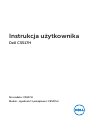 1
1
-
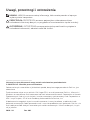 2
2
-
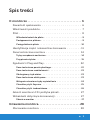 3
3
-
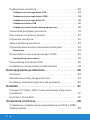 4
4
-
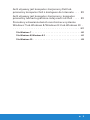 5
5
-
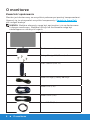 6
6
-
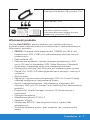 7
7
-
 8
8
-
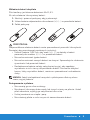 9
9
-
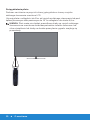 10
10
-
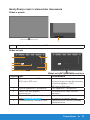 11
11
-
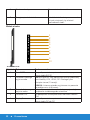 12
12
-
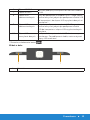 13
13
-
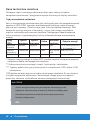 14
14
-
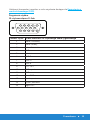 15
15
-
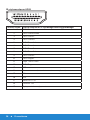 16
16
-
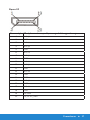 17
17
-
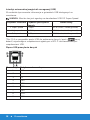 18
18
-
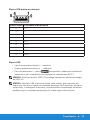 19
19
-
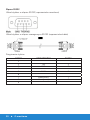 20
20
-
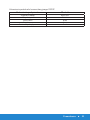 21
21
-
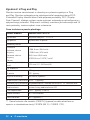 22
22
-
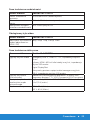 23
23
-
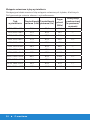 24
24
-
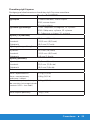 25
25
-
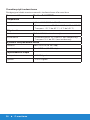 26
26
-
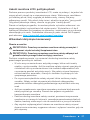 27
27
-
 28
28
-
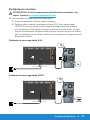 29
29
-
 30
30
-
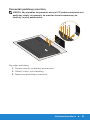 31
31
-
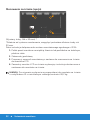 32
32
-
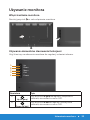 33
33
-
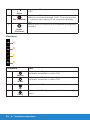 34
34
-
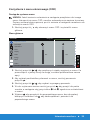 35
35
-
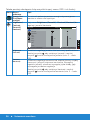 36
36
-
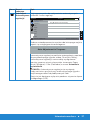 37
37
-
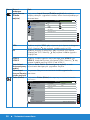 38
38
-
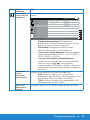 39
39
-
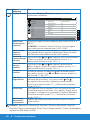 40
40
-
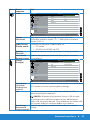 41
41
-
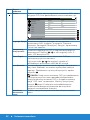 42
42
-
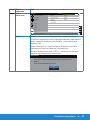 43
43
-
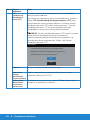 44
44
-
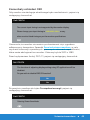 45
45
-
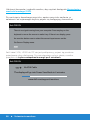 46
46
-
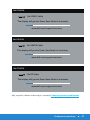 47
47
-
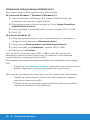 48
48
-
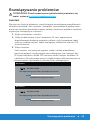 49
49
-
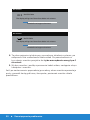 50
50
-
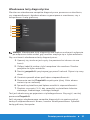 51
51
-
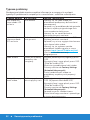 52
52
-
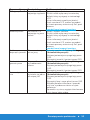 53
53
-
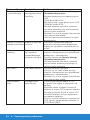 54
54
-
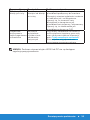 55
55
-
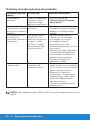 56
56
-
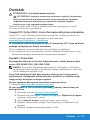 57
57
-
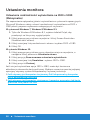 58
58
-
 59
59
-
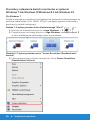 60
60
-
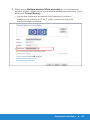 61
61
-
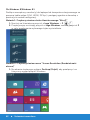 62
62
-
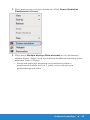 63
63
-
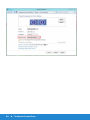 64
64
-
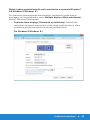 65
65
-
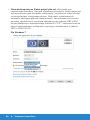 66
66
-
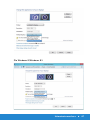 67
67
-
 68
68
-
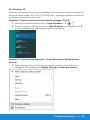 69
69
-
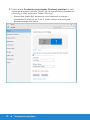 70
70
-
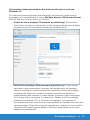 71
71
-
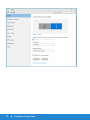 72
72
-
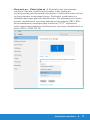 73
73
-
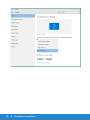 74
74